كيفية إعادة ضبط المصنع لساعة آبل
مقدمة
يعتبر Apple Watch اعجوبة تكنولوجية، حيث يقدم وظائف تفوق بكثير الساعات التقليدية، من تتبع اللياقة البدنية إلى قدرات الاتصال. ومع ذلك، مثل أي جهاز تقني، قد يواجه مشاكل تتطلب إعادة ضبط صلبة. تغطي هذه المقالة كل ما تحتاج لمعرفته حول إعادة ضبط Apple Watch، بما في ذلك ما هي إعادة الضبط الصلبة، ومتى قد تحتاج إلى تنفيذها، ودليل خطوة بخطوة لتنفيذها بكفاءة.

ما هي إعادة الضبط الصلبة على Apple Watch؟
إعادة الضبط الصلبة هي طريقة أكثر قوة لإعادة تشغيل Apple Watch. بينما تتضمن إعادة الضبط الناعمة ببساطة إيقاف الجهاز وتشغيله، فإن إعادة الضبط الصلبة تجبر عملية إعادة التشغيل لحل المشكلات الأكثر جدية مثل عدم الاستجابة. لا يؤدي هذا الإجراء إلى مسح بياناتك ولكنه أكثر شراسة من إعادة التشغيل العادية، ويُستخدم غالبًا عندما لا يستجيب الجهاز لخطوات استكشاف المشكلات المعتادة.
لماذا قد تحتاج إلى إعادة ضبط صلبة ل Apple Watch؟
يمكن لإعادة الضبط الصلبة حل العديد من المشكلات. إذا كان Apple Watch مجمدًا أو لا يستجيب للنقرات على الشاشة أو يعاني من مشاكل في الاتصال بجهاز iPhone الخاص بك، فقد تكون إعادة الضبط الصلبة ضرورية. بالإضافة إلى ذلك، تتطلب بعض التحديثات البرمجية إجراء إعادة ضبط صلبة لإكمال التثبيت بشكل صحيح. تخدم إعادة الضبط الصلبة كحل سريع للعديد من المشاكل الشائعة، وتوفر لك الوقت والعناء الذي قد تنفقه في استكشاف المشاكل بشكل إضافي أو زيارة متجر آبل.

احتياطات قبل إجراء إعادة الضبط الصلبة ل Apple Watch
قبل المضي قدمًا في إجراء إعادة الضبط الصلبة، تأكد من أنك قد جربت طرق استكشاف المشاكل الأساسية مثل إعادة الضبط الناعمة. تأكد من شحن جهازك بشكل كافٍ لأن عملية إعادة الضبط قد تفشل إذا انتهى شحن البطارية خلالها. قم بنسخ بياناتك احتياطيًا إلى جهاز iPhone أو iCloud لتجنب أي خسارة محتملة للبيانات، خاصة إذا كانت هناك خطوات إضافية مثل إعادة ضبط المصنع تتبع إعادة الضبط الصلبة.
دليل خطوة بخطوة لإجراء إعادة الضبط الصلبة ل Apple Watch
الآن، دعنا نغوص في الطرق لإجراء إعادة الضبط الصلبة ل Apple Watch. هناك طريقتان رئيسيتان: استخدام أزرار الساعة أو من خلال تطبيق Watch على جهاز iPhone الخاص بك.
الطريقة الأولى: استخدام أزرار الساعة
1. حدد موقع التاج الرقمي والزر الجانبي:
التاج الرقمي هو الزر الدائري الموجود على جانب Apple Watch، والزر الجانبي موجود أسفله مباشرة.
2. اضغط واستمر في الضغط:
اضغط واستمر في الضغط على كل من التاج الرقمي والزر الجانبي في وقت واحد.
3. انتظر ظهور شعار آبل:
استمر في الضغط على هذه الأزرار حتى يظهر شعار آبل على الشاشة. قد يستغرق هذا حوالي 10 ثوانٍ.
4. حرر الأزرار:
بمجرد رؤية شعار آبل، حرر الأزرار. ستبدأ Apple Watch عملية إعادة التشغيل.
الطريقة الثانية: من خلال تطبيق Watch على جهاز iPhone الخاص بك
1. افتح تطبيق Watch:
على جهاز iPhone الخاص بك، ابحث وافتح تطبيق Watch.
2. توجه إلى “عام”:
اضغط على علامة التبويب “ساعتي”، ثم اذهب إلى “عام”.
3. اختر “إعادة ضبط”:
قم بالتمرير إلى أسفل قائمة “عام” واضغط على “إعادة ضبط”.
4. أكد “مسح جميع المحتويات والإعدادات”:
اختر “مسح جميع المحتويات والإعدادات”. ستحتاج إلى تأكيد هذا الإجراء، ربما بإدخال كلمة مرور Apple ID الخاصة بك.
5. انتظر إعادة الضبط:
سيبدأ Apple Watch في عملية إعادة الضبط. بمجرد الانتهاء، سيعيد التشغيل تلقائيًا.
إعداد وتكوين بعد إعادة الضبط
بعد اكتمال إعادة الضبط الصلبة، ستحتاج إلى إعداد Apple Watch مرة أخرى. يتضمن ذلك إعادة إقرانه مع جهاز iPhone الخاص بك، واستعادة النسخ الاحتياطية، وتكوين الإعدادات مثل الإشعارات وتفضيلات التطبيقات. افتح تطبيق Watch على جهاز iPhone، واتبع التعليمات على الشاشة، وخصص جهازك حسب رغبتك. يضمن ذلك استعادة Apple Watch لوظيفته المثلى.
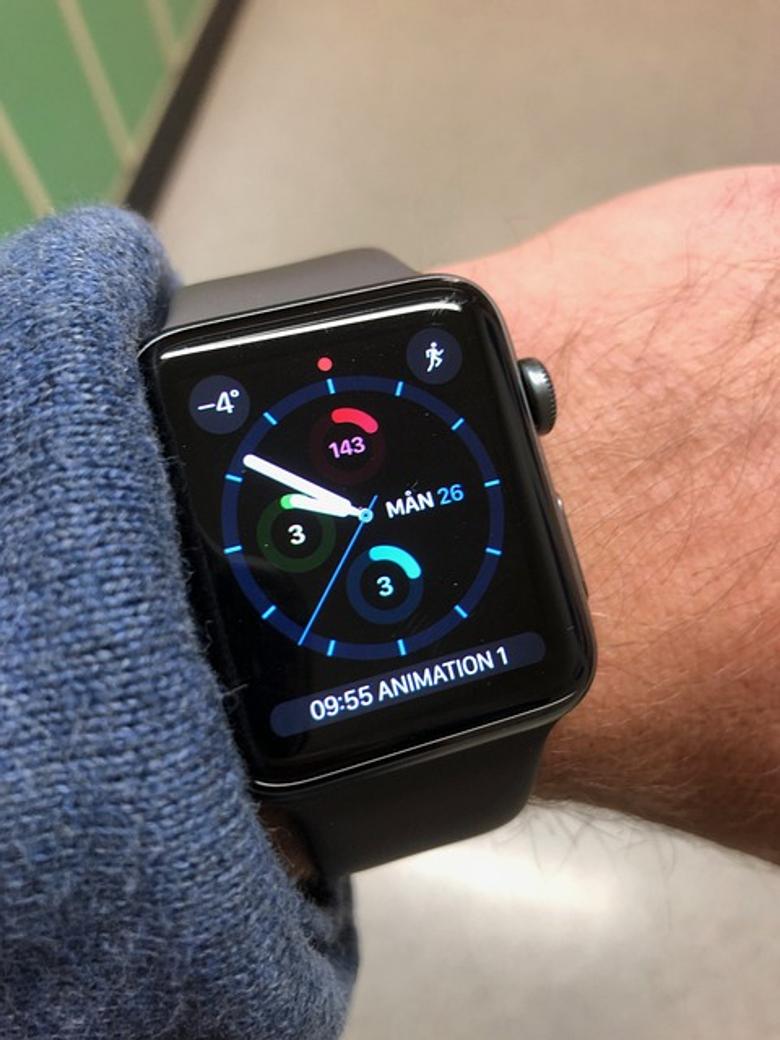
مشكلات وحلول شائعة
إذا لم يتمكن Apple Watch من إجراء إعادة الضبط الصلبة، تأكد من اتباعك للخطوات بدقة. تأكد من الضغط على الزرين واستمر في الضغط عليهما في وقت واحد. إذا استمرت المشكلة، تحقق من مشاكل البطارية أو فكر في زيارة متجر آبل لفحص الجهاز بشكل أكبر. يمكن أن تشمل مشاكل أخرى شائعة مشكلات الاتصال التي قد تتطلب إعادة تعيين إعدادات الشبكة على كل من iPhone و Apple Watch.
نصائح لصيانة Apple Watch
لتجنب الحاجة المتكررة لإعادة الضبط الصلبة، حافظ على تحديث Apple Watch بأحدث البرمجيات. قم بإغلاق التطبيقات غير الضرورية التي تعمل في الخلفية وحافظ على تخزين جهازك نظيفًا. احميه من التلف البدني وتأكد من شحنه بشكل كافٍ. استخدم شاحن عالي الجودة لتجنب مشاكل البطارية والجهاز المعطل.
استنتاج
تعد إعادة الضبط الصلبة أداة مفيدة لحل مشكلات Apple Watch بسرعة وفعالية. وعلى الرغم من أن الأمر قد يبدو مخيفًا، إلا أن العملية بسيطة، وبمساعدة هذا الدليل، يجب أن تتقنها بسهولة. حافظ على صيانة جيدة ل Apple Watch لتقليل تكرار عمليات إعادة الضبط.
الأسئلة المتكررة
كيف أعرف ما إذا كانت ساعة آبل بحاجة إلى إعادة ضبط قاسية؟
إذا كانت ساعة آبل غير مستجيبة أو مجمدة أو تعاني من مشكلات في البرمجيات التي لا يمكن للحل البسيط إصلاحها، فقد تكون بحاجة إلى إعادة ضبط قاسية.
هل ستؤدي إعادة الضبط القاسية إلى حذف جميع بياناتي؟
لا، إعادة الضبط القاسية لن تحذف بياناتك. إنها تعيد تشغيل الجهاز فحسب. ومع ذلك، إذا قمت بإجراء إعادة ضبط المصنع، سيتم مسح جميع المحتويات والإعدادات.
ماذا أفعل إذا لم تنجح إعادة الضبط القاسية لساعة آبل الخاصة بي؟
تأكد من أنك قد ضغطت على الأزرار في وقت واحد حتى ظهور شعار آبل. إذا استمرت المشكلة، تحقق من وجود شحن كافٍ للبطارية أو اطلب المساعدة المهنية من متجر آبل.
